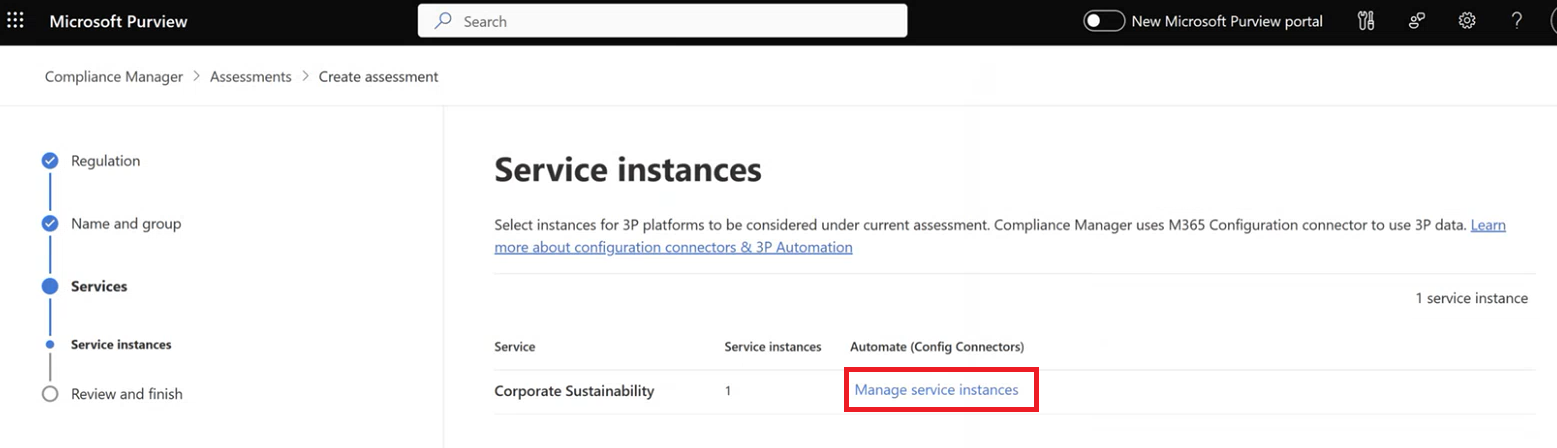Visualizar dados de métricas de divulgação de CSRD
Importante
Algumas ou todas estas funcionalidades estão disponíveis como parte de uma versão preliminar. O conteúdo e a funcionalidade estão sujeitos a alterações.
Depois de preparar seus dados de métricas de divulgação, você poderá visualizá-los em relação às divulgações da CSRD no Gerenciador de Conformidade do Purview.
Para visualizar os dados de métricas de divulgação na avaliação do CSRD no Compliance Manager, primeiro configure um conector para importar os dados de métricas do lakehouse no Sustainability Data Solutions Microsoft Fabric. Em seguida, vincule a instância do conector a uma avaliação da CSRD no Gerenciador de Conformidade.
Primeiro, você precisa conectar seus dados das soluções de dados de sustentabilidade no Microsoft Fabric modelo CSRD no Compliance Manager. Em seguida, no Gerenciador de Conformidade, você pode criar uma avaliação e comparar seus dados de métricas de divulgação em relação aos requisitos da CSRD.
Configurar um conector do Purview
Neste etapa, você configura um conector Purview para importar os dados das soluções de dados de sustentabilidade no Fabric. A instância do conector lê os arquivos de extração de métricas do caminho de pasta especificada do OneLake e, em seguida, transforma e atualiza os dados de métricas para o Gerenciador de Conformidade. Para obter mais informações sobre como criar um conector do Purview, acesse Importar dados do Sustainability.
Esta etapa tem estes pré-requisitos:
Certifique-se de que as extrações de métricas, incluindo os metadados, sejam publicadas no formato JSON ComputedESGMetrics na seção de arquivos lakehouse. Para obter mais informações sobre como gerar extratos de métricas e arquivos de metadados, acesse Visão geral do patrimônio de dados ESG.
Certifique-se de criar uma identidade de aplicativo em seu locatário do Microsoft Entra ID e atribuir essa permissão de identidadeLer todo o Apache Spark no lakehouse ComputedESGMetrics para que o conector possa usar essa identidade para ler os dados de extração de métricas por meio de APIs do OneLake.
Criar uma avaliação
Nesta etapa, você cria uma avaliação da CSRD no Gerenciador de Conformidade e vincula a instância do conector à avaliação.
No Gerenciador de Conformidade, selecione a guia Avaliações. Selecione Adicionar Avaliação, Diretiva de Relatório de Sustentabilidade Corporativa e, em seguida, selecione Avançar. Como alternativa, você pode abrir a guia Regulamentos, pesquisar e selecionar Diretiva de Relatórios de Sustentabilidade Corporativa e, em seguida, na página do regulamento, selecionar Adicionar avaliação a partir das reticências (...).
Insira o nome da avaliação, selecione o grupo no qual deseja criar a avaliação e selecione Avançar.
Observação
Um grupo só pode ter uma avaliação da CSRD.
Na página Instâncias de serviço, selecione Sustentabilidade Corporativa. Select Gerenciar instâncias de serviços e, em seguida, Select a instância do conector de soluções de dados de sustentabilidade que você deseja vincular adicionar a esta avaliação para atualizar os dados de métricas das soluções de dados de sustentabilidade no Fabric lakehouse para as ações de melhoria na avaliação. Selecione Atualizar e, em seguida, selecione Avançar.
Observação
Se não tiver criado a instância do conector, você poderá criar a avaliação sem vincular a instância do conector. Depois de criar a instância do conector, você poderá vinculá-la à avaliação selecionando Editar avaliação no menu de reticências (...) na página de detalhes da avaliação.
Na página Revisar e concluir, revise os detalhes e selecione Criar avaliação. Quando o processo terminar, selecione Concluído. Depois de criar a avaliação, ela será exibida na guia Avaliações no Gerenciador de Conformidade.
Exibir dados de métricas em relação aos requisitos de divulgação da CSRD na avaliação do Gerenciador de Conformidade
Depois de vincular sua avaliação para a instância do conector de soluções de dados de sustentabilidade no Fabric, dentro de 24 a 48 horas os dados das métricas de divulgação devem aparecer na página de detalhes da ação de melhoria correspondente da avaliação. Você pode exibir as métricas de divulgação no Gerenciador de Conformidade e compará-las com os detalhes da divulgação (ações de aprimoramento) na avaliação.
Observação
Pode levar de 24 a 48 horas para que os dados de métricas de divulgação das soluções de dados de sustentabilidade apareçam na página de detalhes da ação de melhoria correspondente da avaliação. Microsoft Fabric
Os dados de métricas de divulgação só aparecem para as métricas que foram publicadas com sucesso. Se os dados não aparecerem, repita as etapas em Preparar dados para divulgações da CSRD.
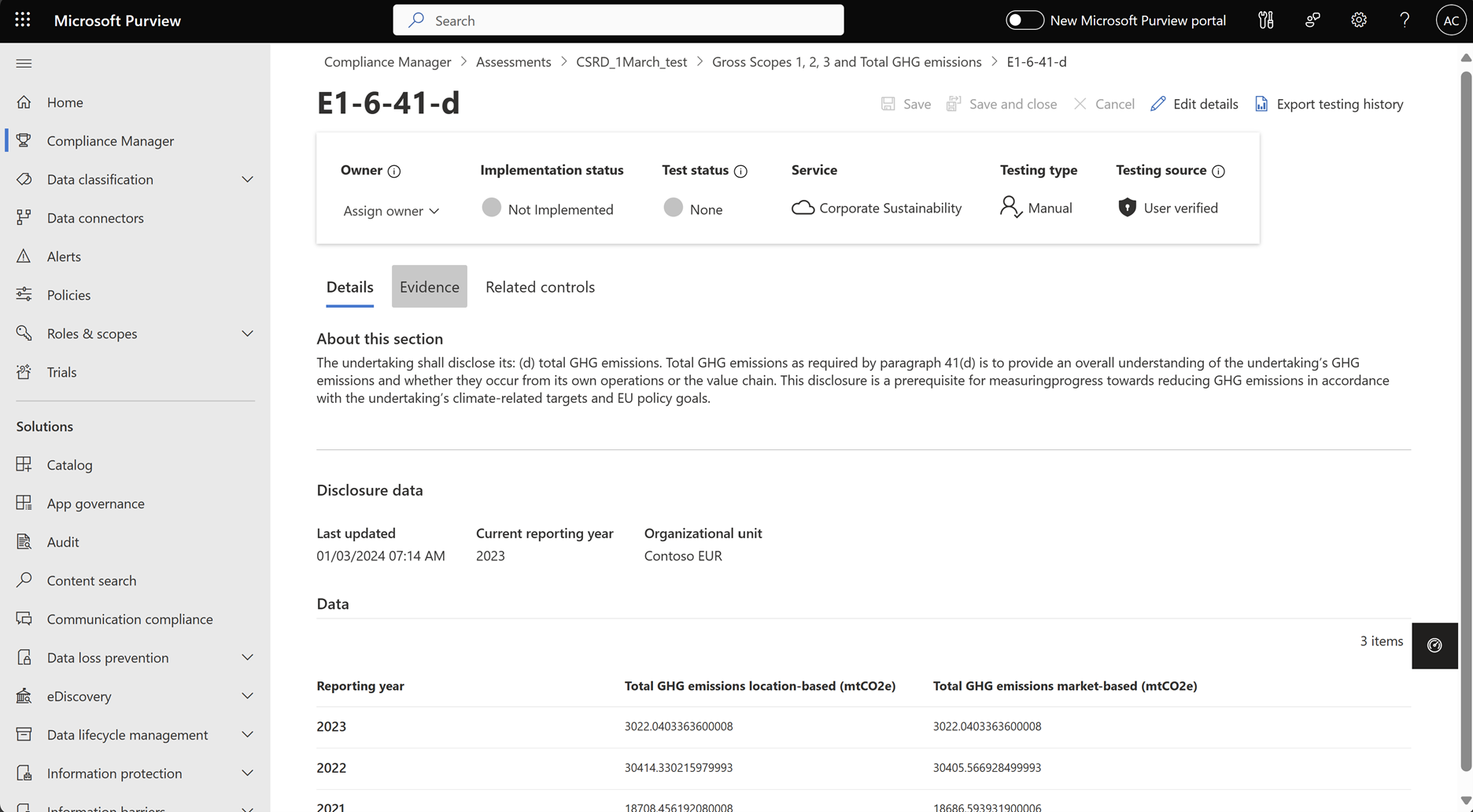
No Gerenciador de Conformidade, selecione a guia Avaliações.
Selecione a avaliação vinculada à instância do conector.
Selecione a guia Controles para exibir as famílias de controle ou as categorias de divulgação. Expanda o accordion para exibir os requisitos de controles ou de divulgação de uma família específica de controles. Selecione o controle para exibir a lista de ações de aprimoramento ou os detalhes da divulgação. Selecione uma ação de aprimoramento específica para exibir os dados de divulgação atualizados.
Observação
Os dados de métricas de divulgação são atualizados somente para ações de melhoria em que os dados de métricas são computados e publicados pelas soluções de dados de sustentabilidade no Fabric. A lógica de computação pré-criada está disponível para essas ações de melhoria na capacidade de conjunto de dados ESG das soluções de dados de sustentabilidade no Fabric.
| Família de controles | Control | Ação de aprimoramento |
|---|---|---|
| ESRS E1 Mudanças climáticas | Escopos Brutos 1, 2, 3 e Emissões totais de gases de efeito estufa (GEE) | E1-6-41-a: Emissões brutas de GEE de escopo 1 E1-6-41-b: Emissões brutas de GEE de escopo 2 E1-6-41-c: Emissões brutas de GEE de escopo 3 E1-6-41-d: Total de emissões de GEE E1-6-50: Total de emissões de GEE por receita líquida E1-6-52: Receita líquida |
| ESRS E3 Recursos hídricos e marinhos | Consumo de água | E3-4-1-a: Consumo total de água E3-4-1-b: Consumo total de água em áreas de risco hídrico material E3-4-2-a: Água total reciclada E3-4-3: Intensidade da receita de consumo de água |
| ESRS E5 Uso de recursos e economia circular | Saídas de recursos | |
| E5-5-3-a: Total de resíduos gerados E5-5-4-a: Resíduos por fluxo E5-5-5: Total de resíduos perigosos e radioativos |
||
| ESRS S1 Força de trabalho própria | Indicadores de saúde e segurança | S1-14-84-b: Número de fatalidades S1-14-84-c: Índice de acidentes de trabalho S1-14-84-e: Número de dias perdidos por causa de lesões, acidentes, mortes ou doenças |
| Indicadores de remuneração | S1-16-92-a: Disparidade salarial de gênero S1-16-92-b: Proporção salarial do CEO excessiva |
|
| Incidentes, reclamações e impactos e incidentes graves em direitos humanos | S1-17-98-a: Incidentes de discriminação S1-17-99-a: Violações dos princípios do Pacto Global das Nações Unidas (UNGC) e da OCDE |
|
| Indicadores de treinamento e desenvolvimento de habilidades | S1-13-80-a: Porcentagem de funcionários que participaram de avaliações regulares de desempenho e desenvolvimento de carreira S1-13-80-b: Número médio de horas de treinamento por pessoa para funcionários |
|
| Características dos trabalhadores da empresa | S1-6-51-a: Número total de funcionários | |
| ESRS 2 Divulgações Gerais | Funções e responsabilidades organizacionais | ESRS2-GOV-1-1-d: Diversidade de gênero do conselho ESRS2-GOV-1-1-e: Porcentagem de membros independentes do conselho |
Para qualquer outra ação de melhoria do CSRD, você pode calcular e publicar métricas correspondentes ao estender a capacidade dos notebooks no conjunto de dados ESG das soluções de dados de sustentabilidade no Fabric.
Talvez você queira adicionar mais informações como evidência para fundamentar os dados de divulgação. Na página de detalhes Ação de aprimoramento, selecione a guia Evidência e selecione Adicionar evidência. No painel lateral, selecione o tipo de evidência, navegue para selecionar o arquivo e selecione Adicionar. Para obter mais informações sobre como adicionar evidências, acesse Armazenando evidências.
Informações relacionadas
- Visão geral dos regulamentos de relatórios CSRD
- Explore as divulgações do CSRD
- Preparar dados para divulgações de CSRD
- Auditar dados de métricas de divulgação do CSRD